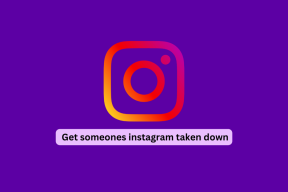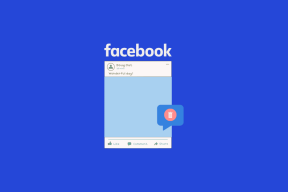3 простих способи автоматичного оновлення сторінок у Chrome у Windows 11
Різне / / June 26, 2023
Перевіряєте результати іспиту? Або ціна на аукціоні eBay? Ну, як би там не було, ви повинні бути швидкими та постійно оновлювати свою веб-сторінку, щоб не відставати. Але що робити, якщо судома пальця вдарила? Чи є спосіб автоматичного оновлення сторінок у Chrome? Продовжуйте читати, щоб знати.

Навіть з усіма елементами керування, доступними для користувача в Chrome, досі немає простого способу автоматичного оновлення сторінок у Chrome. Однак ви можете використовувати певні розширення Chrome, веб-сайти третіх сторін і навіть сценарії, щоб спробувати вирішити цю проблему. Давайте коротко розглянемо їх усі.
1. Автоматичне перезавантаження веб-сторінок Chrome за допомогою розширень
Хоча немає власних елементів керування, які дозволяли Chrome автоматично перезавантажувати веб-сторінки, ви можете додайте розширення Easy Auto Refresh до Chrome і виконайте роботу для всіх або окремих сторінок вкладки.
Зауважте, що це розширення встановлено для окремих вкладок, тому ви повинні налаштувати таймер для кожної вкладки Chrome окремо. Для цього виконайте наведені нижче дії.
Крок 1: Перейдіть до Пошуку та введіть Chrome. Відкрийте Google Chrome із результатів пошуку.

Крок 2: Тепер скористайтеся посиланням нижче, щоб відкрити Веб-магазин Chrome у новій вкладці.
Відкрийте Веб-магазин Chrome
крок 3: Перейдіть до рядка пошуку, введіть Легке автоматичне оновленняі натисніть enter.

крок 4: Тут натисніть розширення «Easy Auto Refresh».

крок 5: Натисніть «Додати в Chrome».
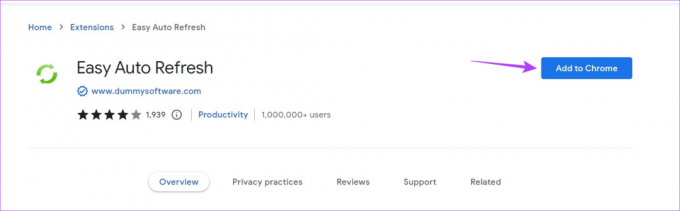
Крок 6: Потім натисніть «Додати розширення».

Крок 7: Відкрийте відповідну веб-сторінку в Chrome. Тепер перейдіть до панелі меню та клацніть піктограму Розширень.
Крок 8: У цьому списку натисніть розширення «Easy Auto Refresh».
Порада: Ви також можете закріпити це розширення в Chrome.

Крок 9: Тепер встановіть час автоматичного оновлення. Зауважте, що час буде вказано в секундах, наприклад 5 секунд, 12 секунд тощо.
Крок 10: Після завершення натисніть «Пуск».

Тепер ви побачите зворотний відлік на розширенні, після публікації якого розширення автоматично оновить вкладку Chrome. Крім того, якщо ви ввійдете в розширення, ви зможете використовувати додаткові елементи керування, як-от встановлення випадкових інтервалів оновлення або оновлення всіх вкладок Chrome одночасно.
Примітка: Щоб заборонити Chrome автоматично оновлювати сторінку, відкрийте розширення «Easy Auto Refresh» і натисніть «Зупинити».
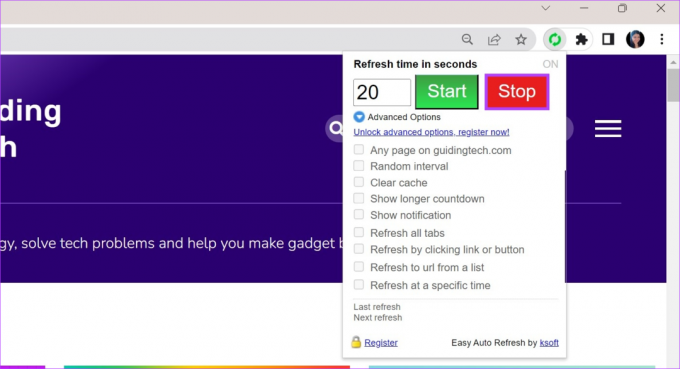
Це припинить автоматичне оновлення сторінок цієї вкладки в Chrome. Ви також можете використовувати такі розширення, як Автоматичне оновлення сторінки і Автооновлення сторінки щоб оновити вкладки Chrome.
2. Використовуйте веб-сайт для автоматичного оновлення вкладок Chrome
Якщо ви не надто зацікавлені в додаванні додаткових розширень, але все одно хочете налаштувати автоматичне оновлення сторінки в Chrome, ви можете скористатися веб-сайтом Page Refresher і встановити тривалість автоматичного оновлення. Це дозволить вам автоматично оновлювати вкладки Chrome, ввівши URL-адресу відповідної сторінки на веб-сайті. Ось як.
Крок 1: Відкрийте Chrome і перейдіть на веб-сайт Page Refresher за посиланням нижче.
Відкрийте Page Refresher
Крок 2: У полі введіть або скопіюйте та вставте URL-адресу веб-сайту, який потрібно автоматично оновити.
крок 3: Встановіть тривалість автооновлення.
крок 4: Після завершення натисніть кнопку Пуск/Стоп.

Це відкриє цільовий веб-сайт у новому вікні. На веб-сайті Page Refresher запуститься таймер, і коли він досягне значення 0, сторінка автоматично оновиться.
крок 5: Щоб зупинити автоматичне оновлення сторінки, натисніть кнопку Пуск/Зупинити.
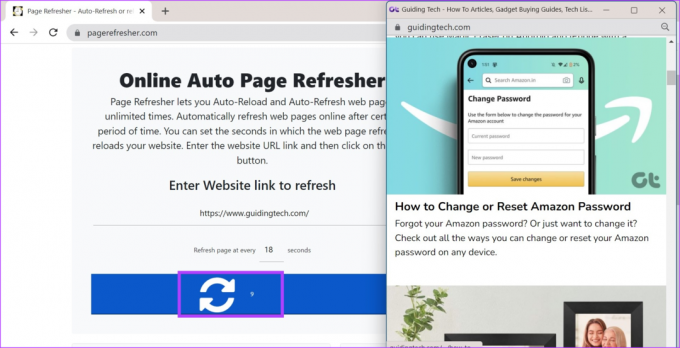
Однак це оновить лише один веб-сайт за раз. Якщо ви хочете оновити кілька веб-сайтів, прокрутіть униз і натисніть «Відкрити нову вкладку».

Це відкриє веб-сайт Page Refresher у новій вкладці. Потім виконайте наведені вище дії та додайте веб-сайт і таймер для кожної нової вкладки.
3. Увімкніть автоматичне оновлення в Chrome за допомогою сценарію
Ще один спосіб увімкнути автоматичне оновлення в Chrome – це використовувати код JavaScript. Таким чином, вам не доведеться покладатися на сторонні програми чи веб-сайти. Хоча це може не завжди працювати належним чином, з високою ймовірністю того, що сценарій вийде з ладу під час наступного оновлення Chrome. Однак, якщо ви хочете спробувати, виконайте наведені нижче дії.
Крок 1: Відкрийте Chrome і перейдіть на веб-сайт, який потрібно автоматично оновити.
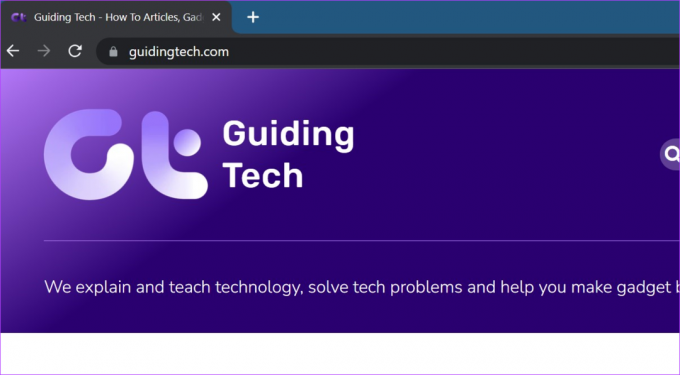
Крок 2: Потім відкрийте другу вкладку та скористайтеся комбінацією клавіш Control + Shift + I, щоб відкрити інструменти розробника.
крок 3: Тепер перейдіть до консолі та вставте наступний сценарій. Замініть Win1 і деталі вашої сторінки на цільову сторінку.
win1 = window.open(" https://www.yourpage.com"); timer1 = setInterval (function(){win1.location.href=" https://www.yourpage.com"},10*60*1000);
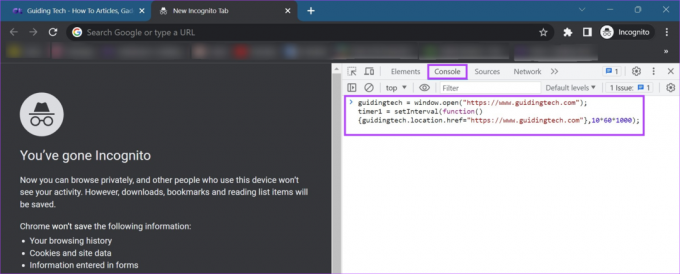
крок 4: Потім натисніть enter.
Після виконання коду веб-сайт автоматично оновлюватиметься кожні 10 хвилин. Якщо ви не хочете цього робити, закрийте обидві вкладки або перезапустіть Chrome.
Поширені запитання щодо автоматичного оновлення сторінок у Chrome
Якщо ваші вкладки Chrome постійно перезапускаються автоматично, перевірте, чи ввімкнено розширення автоматичного перезапуску. Якщо ви не можете точно визначити, яке саме, спробуйте вимкнути всі розширення та перезапустити Chrome. Щоб дізнатися більше про виправлення, перегляньте нашу іншу статтю про те, як це зробити виправити Chrome автоматично оновлює вкладки.
Якщо Google Chrome автоматично оновлював ваші вкладки на вашому пристрої Android, перевірте, чи надано всі необхідні дозволи. Часто Chrome не дозволяється працювати у фоновому режимі, щоб заощадити заряд акумулятора, що може призвести до автоматичного оновлення ваших вкладок. Для цього відкрийте Налаштування> Програми. Тут торкніться Chrome. Потім торкніться «Акумулятор» і встановіть для нього значення «Без обмежень». Коли це буде зроблено, примусово закрийте та перезапустіть Chrome. Однак необмежений Chrome може призвести до більшого, ніж зазвичай, розряду акумулятора вашого пристрою.
Автоматичне оновлення вкладок Chrome
Можливість автоматичного оновлення сторінок у Chrome може значно допомогти вам, якщо ви стежите за чимось, що потребує постійного оновлення сторінки для завантаження оновленої інформації. Крім того, ви також можете підробити своє місцезнаходження в Chrome і звільніть себе від поточних обмежень геолокації.
Востаннє оновлено 26 червня 2023 р
Стаття вище може містити партнерські посилання, які допомагають підтримувати Guiding Tech. Однак це не впливає на нашу редакційну чесність. Вміст залишається неупередженим і автентичним.

Написано
Письменник у душі, Анкіта любить писати про екосистеми Android і Windows на Guiding Tech. У вільний час вона вивчає блоги та відео, пов’язані з технікою. Інакше ви можете застати її прикутою до ноутбука, дотримуючись дедлайнів, пишучи сценарії та взагалі дивлячись шоу (будь-якою мовою!).